Mediedelingi StreamlabsOBS er en genial måde at integrere interaktive elementer i din livestream. Seerne kan bruge kommandoer eller donationer til at afspille deres ønskede YouTube-videoer i streamet. Dette sikrer ikke kun underholdning, men kan også udgøre en ekstra indtægtskilde. Her får du at vide, hvordan du effektivt opsætter og tilpasser mediedeling.
Vigtigste indsigter
- Seerne kan afspille videoer gennem donationer eller kommandoer i chatten.
- Der er både gratis og betalte muligheder for mediedeling.
- Du kan foretage tilpasninger for kø og videoens varighed.
- Kontrollen over videoerne og moderatorerne kan justeres.
Trin-for-trin vejledning til opsætning af mediedeling
Trin 1: Aktivér Cloudbot
For at kunne bruge mediedeling skal du først sikre dig, at Cloudbot er aktiv. Gå til dit Streamlabs-dashboard og naviger til Cloudbot-indstillingerne. Her skal du sørge for, at Cloudbot er aktiveret og har de nødvendige moderatorrettigheder, så den kan udføre de indkommende kommandoer.
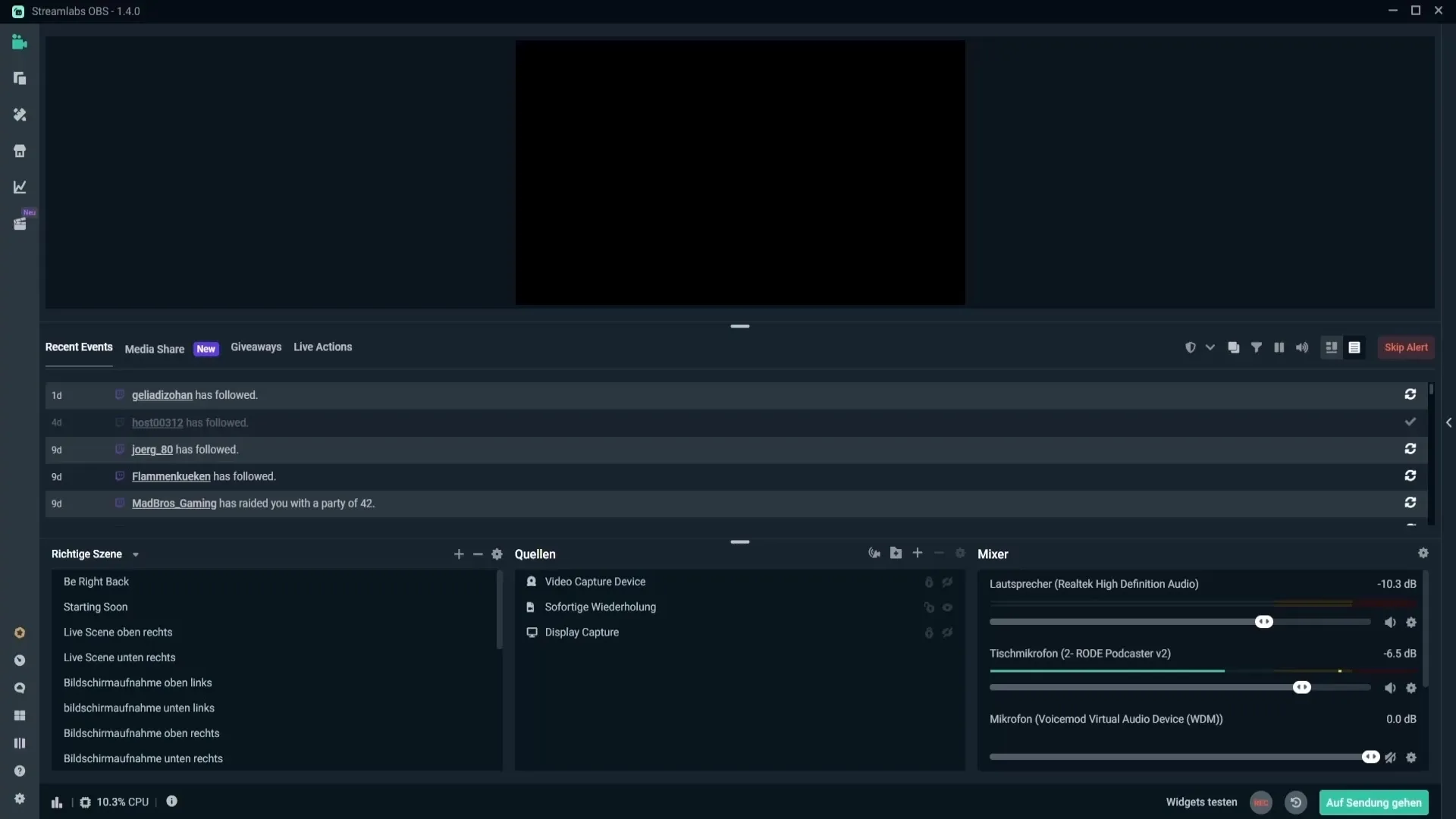
Trin 2: Aktivér mediedeling
Naviger i Cloudbot-grænsefladen til modulerne. Her finder du afsnittet "Mediedeling". Sørg for, at dette modul er aktiveret. Hvis ikke, har seerne ikke mulighed for at sende deres kommandoer for at anmode om videoer.
Trin 3: Konfigurer mediedelingsindstillinger
Nu skal du justere indstillingerne for mediedeling. Klik på "Indstillinger for mediedeling". Her kan du fastsætte de maksimale køer for videoer, den maksimale varighed af videoer og antallet af anmodninger pr. bruger.
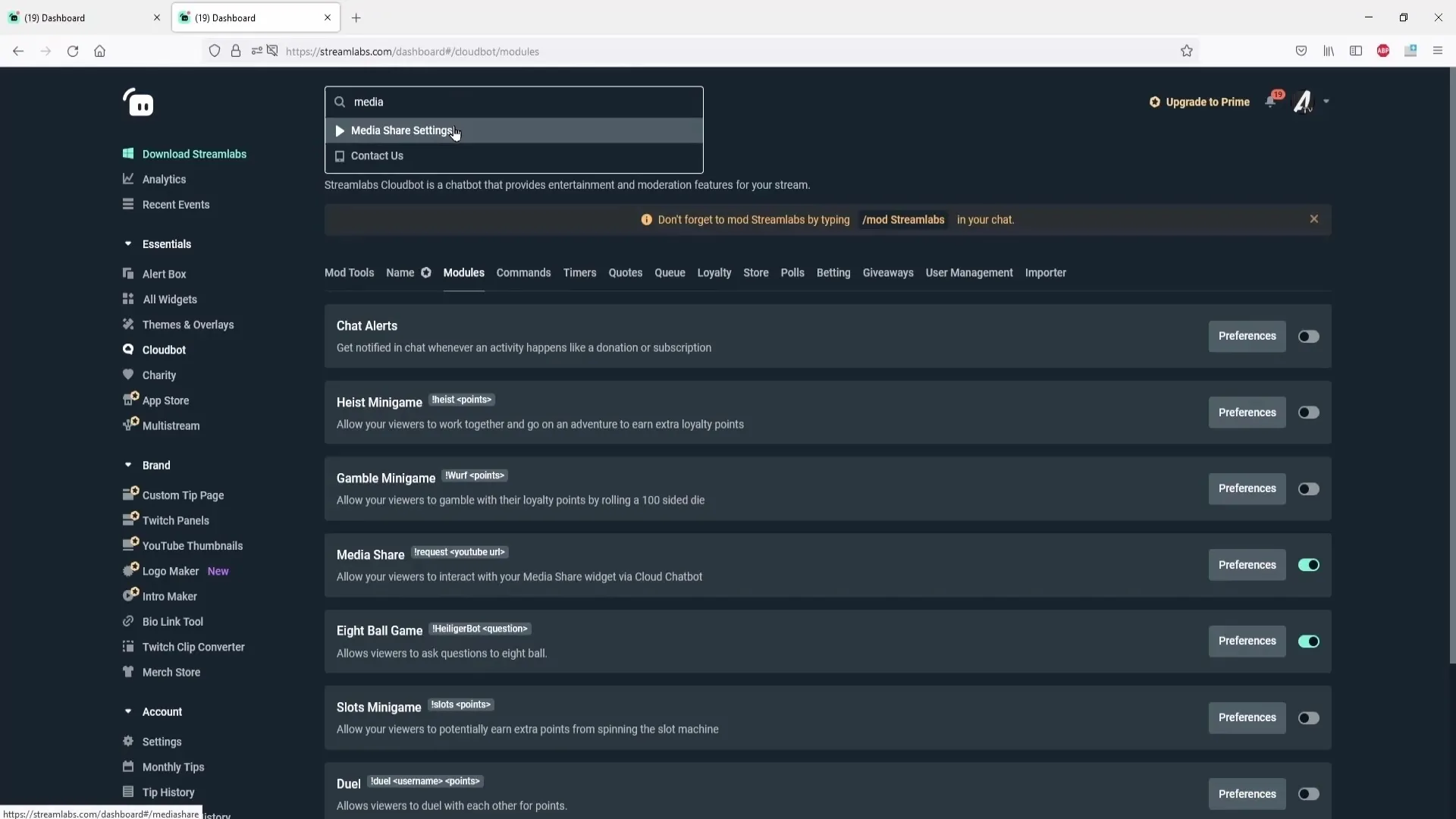
Trin 4: Indstil spam-sikkerhed
For at sikre, at de anmodede videoer også er relevante og passende, bør du tilpasse spam-sikkerhedsindstillingerne. Du kan sætte filtre, der gør antallet af positive vurderinger eller visninger af en video til en betingelse.
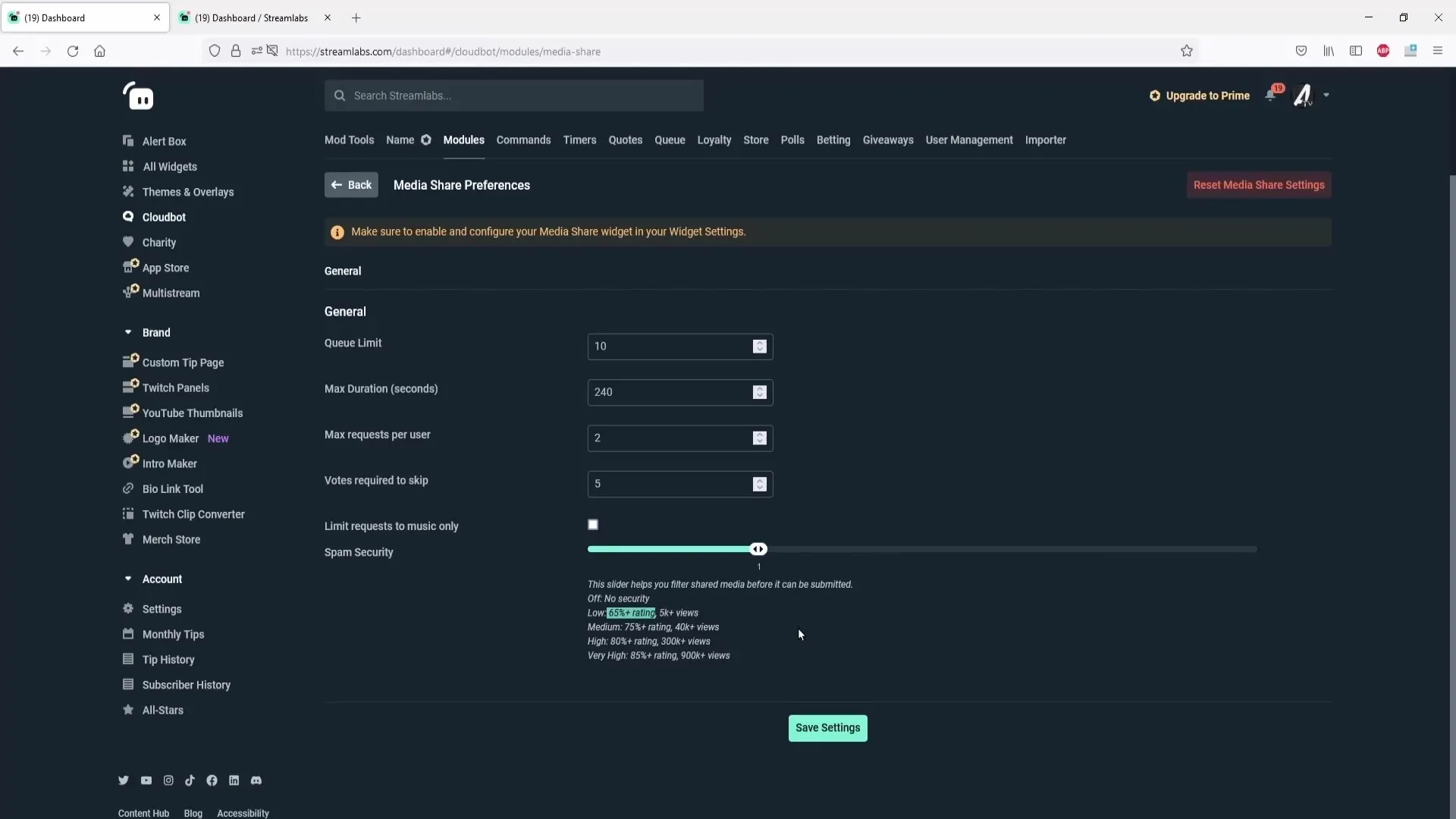
Trin 5: Indstil skip-kommandoer
Du kan også fastlægge, hvor mange stemmer der kræves for at springe et aktuelt video over. Gennem kommandoindstillingerne kan du definere, hvem der har ret til at bruge skip-kommandoen. Dette muliggør en demokratisk beslutningsproces for dine seere.
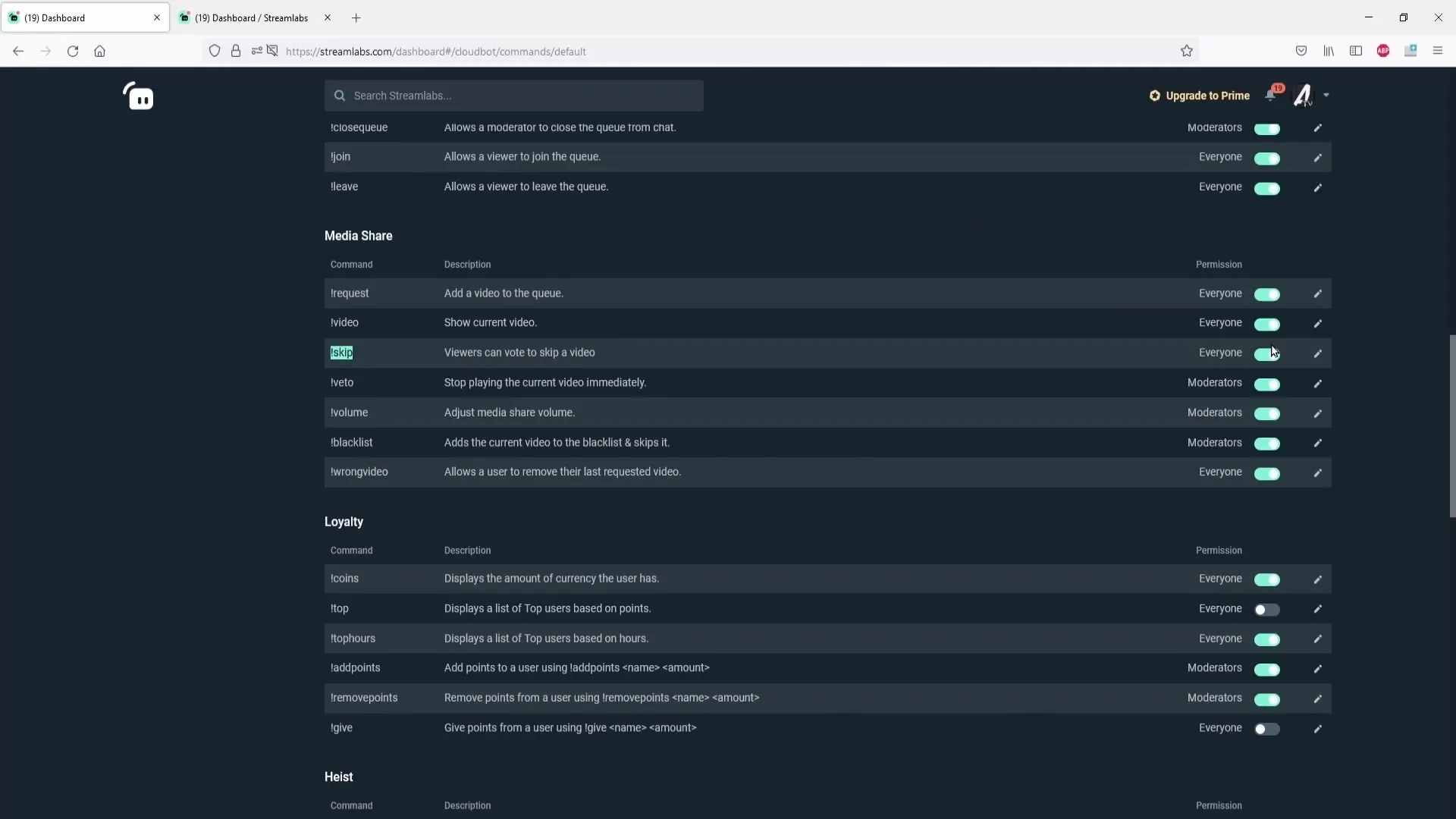
Trin 6: Indstil betalingsmetoder for donationer
Hvis du vil indstille en donationsmulighed for din mediedeling iStreamlabs, har du brug for et donationslink i Streamlabs. Dette skal findes under kontoindstillingerne. Sørg for, at dette er korrekt konfigureret, og at der er et minimalt beløb, som seerne skal donere for at afspille en video.
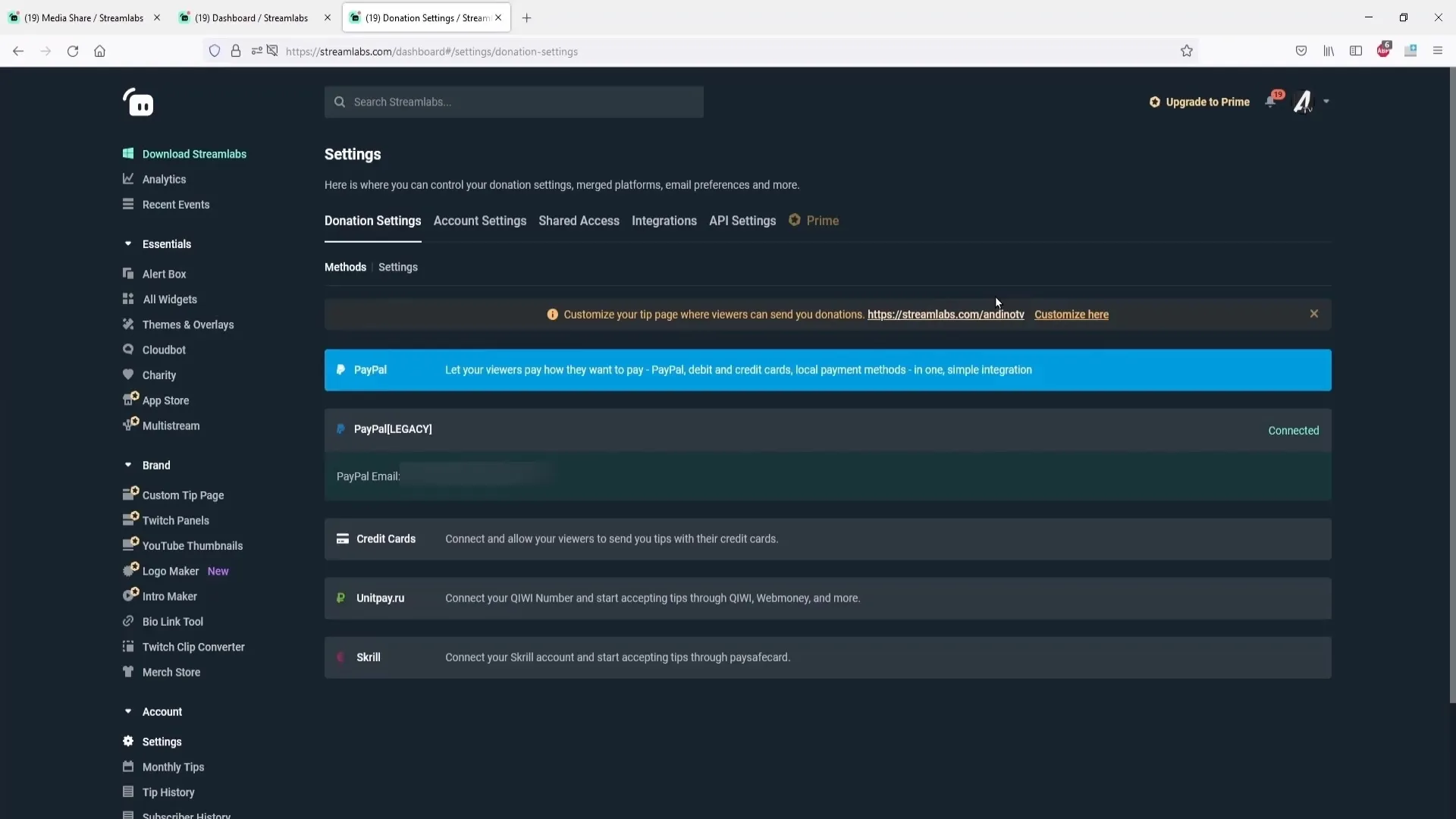
Trin 7: Fastlæg prissætning for donationsvideoer
Gå tilbage til indstillingerne for mediedeling og bestem prisen pr. sekund for videoer, der skal hentes gennem donationer. Her kan du også fastsætte forskellige priser for abonnenter og ikke-abonnenter.
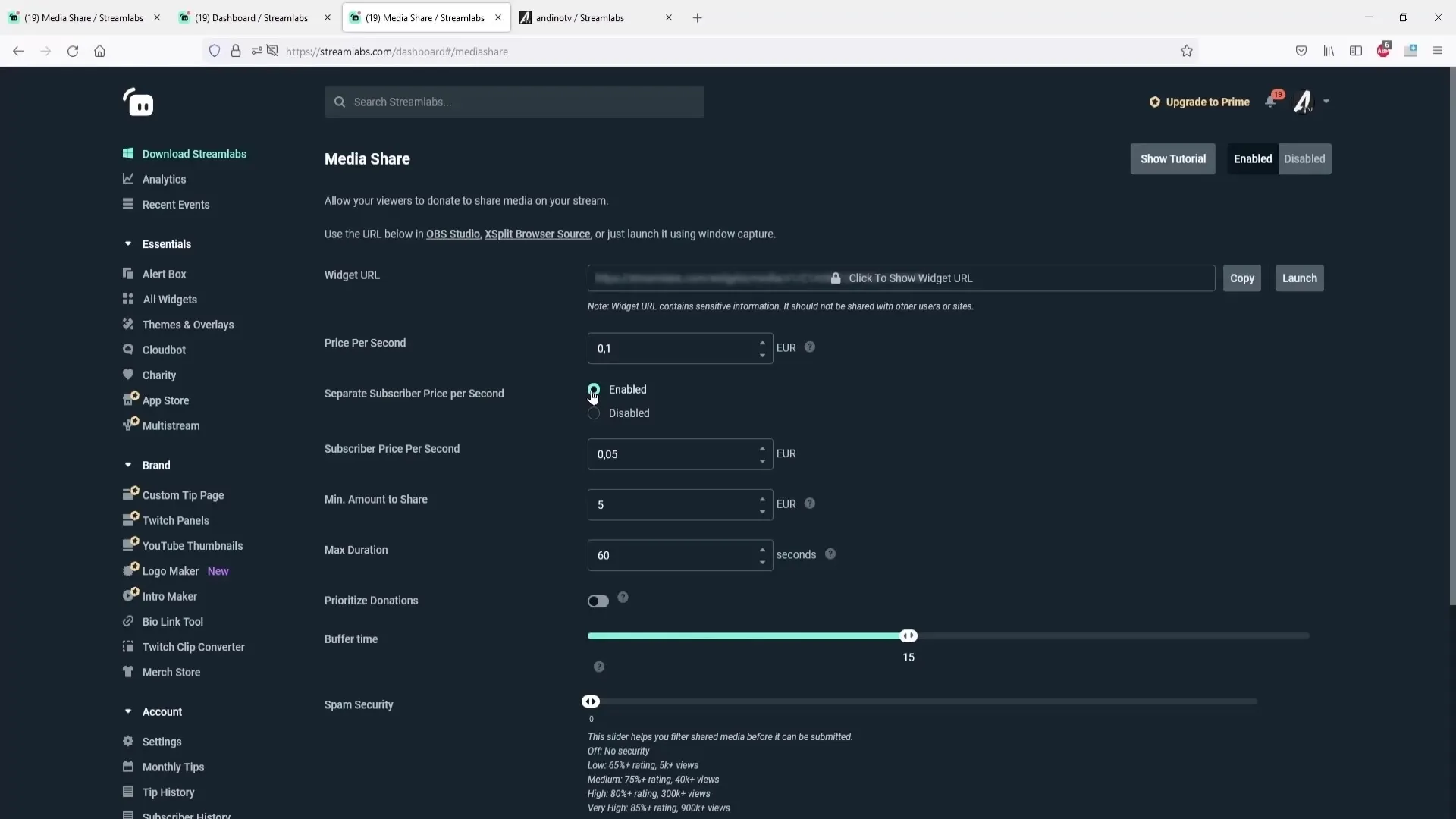
Trin 8: Opsæt en blacklist for uønskede videoer
Du bør også overveje at føre en blacklist for at udelukke indhold, du ikke ønsker at vise. Her kan du tilføje videoer, der tidligere har været problematiske, til blacklisten, så de ikke kan anmodes mere.
Trin 9: Afspil videoer i streamet
Når alle indstillinger er foretaget, kan du aktivere mediedeling i live-streamen. Brug de relevante kommandoer i chatten for at anmode om videoer. Moderatorer kan acceptere eller afvise disse anmodninger.
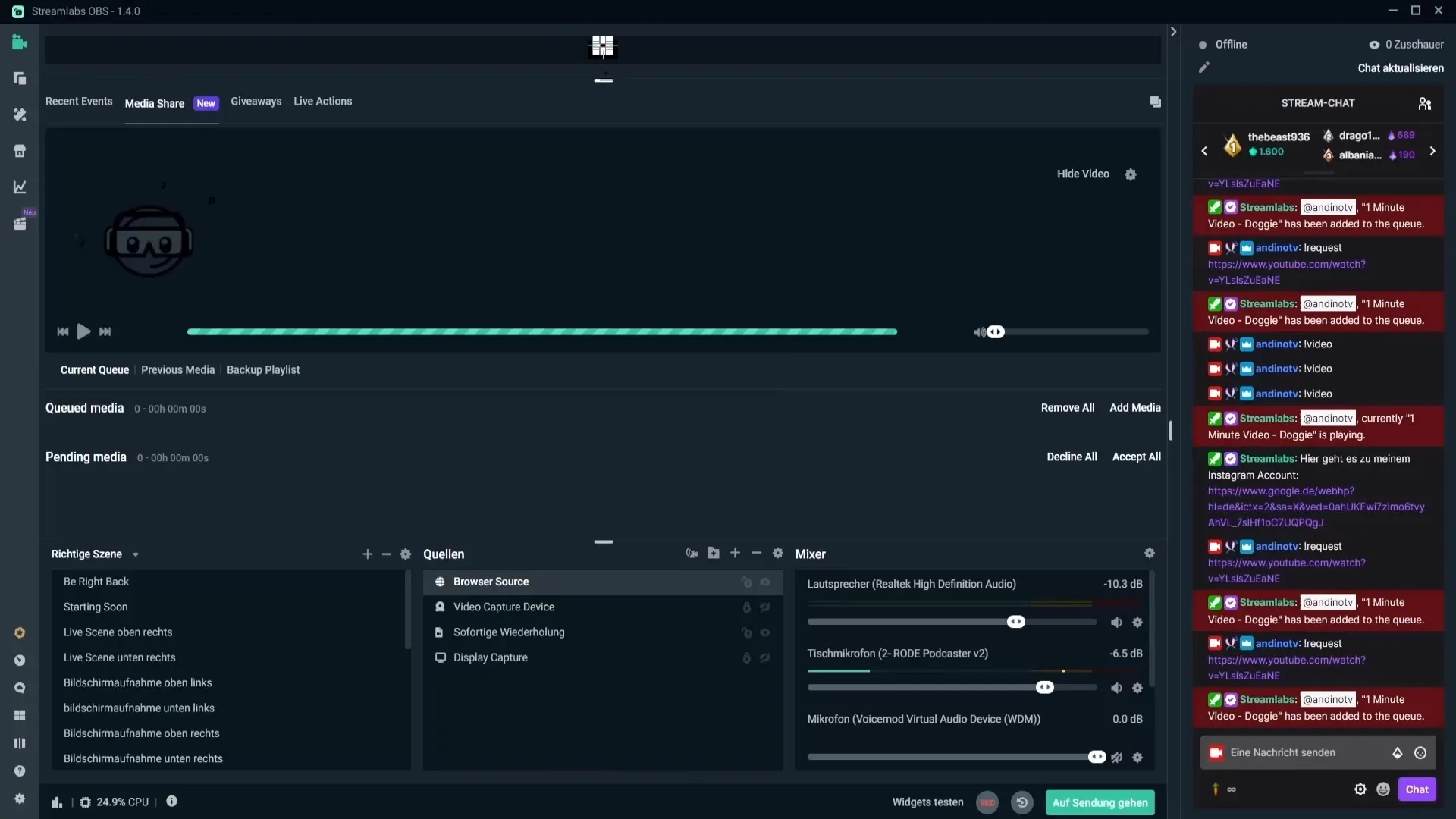
Trin 10: Administration af ventende videoer
Du kan administrere køen for videoanmodninger både fra Streamlabs-dashboardet og direkte fra chatten. Enkle moderationsrettigheder giver dig mulighed for at holde styr på og bevare kontrollen over de tilbudte indhold.
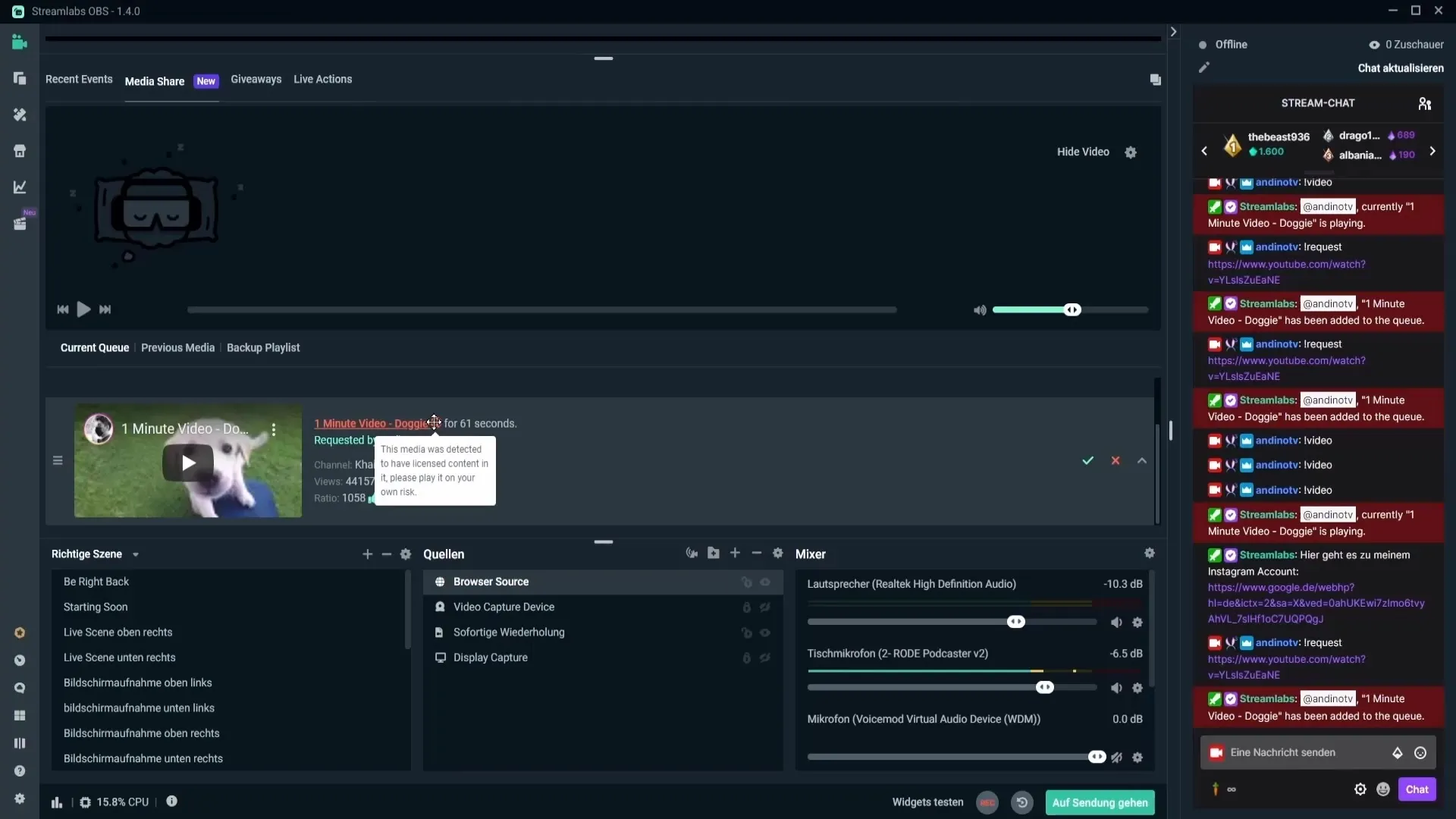
Sammenfatning – Opsætning af mediedeling i Streamlabs OBS med succes
Opsætningen af mediedeling i Streamlabs OBS inviterer dine seere til interaktivitet. Med klare trin til aktivering, tilpasning og kontrol af videoanmodninger kan du berige din streamingoplevelse og samtidig skabe ekstra indtægtskilder.
FAQ
Hvordan aktiverer jeg Cloudbot?Gå til dashboardet i Streamlabs og aktiver Cloudbot under modulerne.
Kan jeg kun afspille YouTube-videoer?Ja, mediedeling understøtter i øjeblikket primært YouTube-videoer.
Hvordan kan jeg blokere videoer, som ikke skal vises?Brug blacklist-funktionen i indstillingerne for mediedeling.
Hvad sker der, hvis en video indeholder licenseret indhold?Streamlabs advarer dig om, at du kan afspille videoen på eget ansvar.
Hvordan kan jeg justere lydstyrken på en video?Brug kommandoen „!volume“ efterfulgt af et tal fra 0 til 100 for justeringen.


